I denne vejledning vil jeg give dig et omfattende overblik over Telegram-appen. Telegram er en bredt anvendt messaging-platform, der tilbyder mange funktioner for at gøre kommunikationen nem og sikker. Uanset om det er til privat kommunikation eller til en større gruppe - dækker Telegram alle behov. Lad os sammen gå på opdagelse og udforske de vigtigste funktioner.
Vigtigste erkendelser
- Telegram tilbyder et brugervenligt interface, der gør det nemt at søge efter samtaler og tilføje nye kontakter.
- Appen giver mulighed for at oprette grupper og kanaler, der kan bruges til forskellige kommunikationsformål.
- Data-sikkerhed og privatliv er stærkt i fokus i Telegram, herunder krypterede samtaler.
Trin-for-trin-guide
1. Første skridt i Telegram
Når du åbner Telegram-appen, vil du se et velkomstskilt, der venligt hilser dig velkommen. Du bliver måske informeret om, at du endnu ikke har haft nogen samtaler, da jeg har slettet alle mine samtaler for at øge privatlivet lidt.
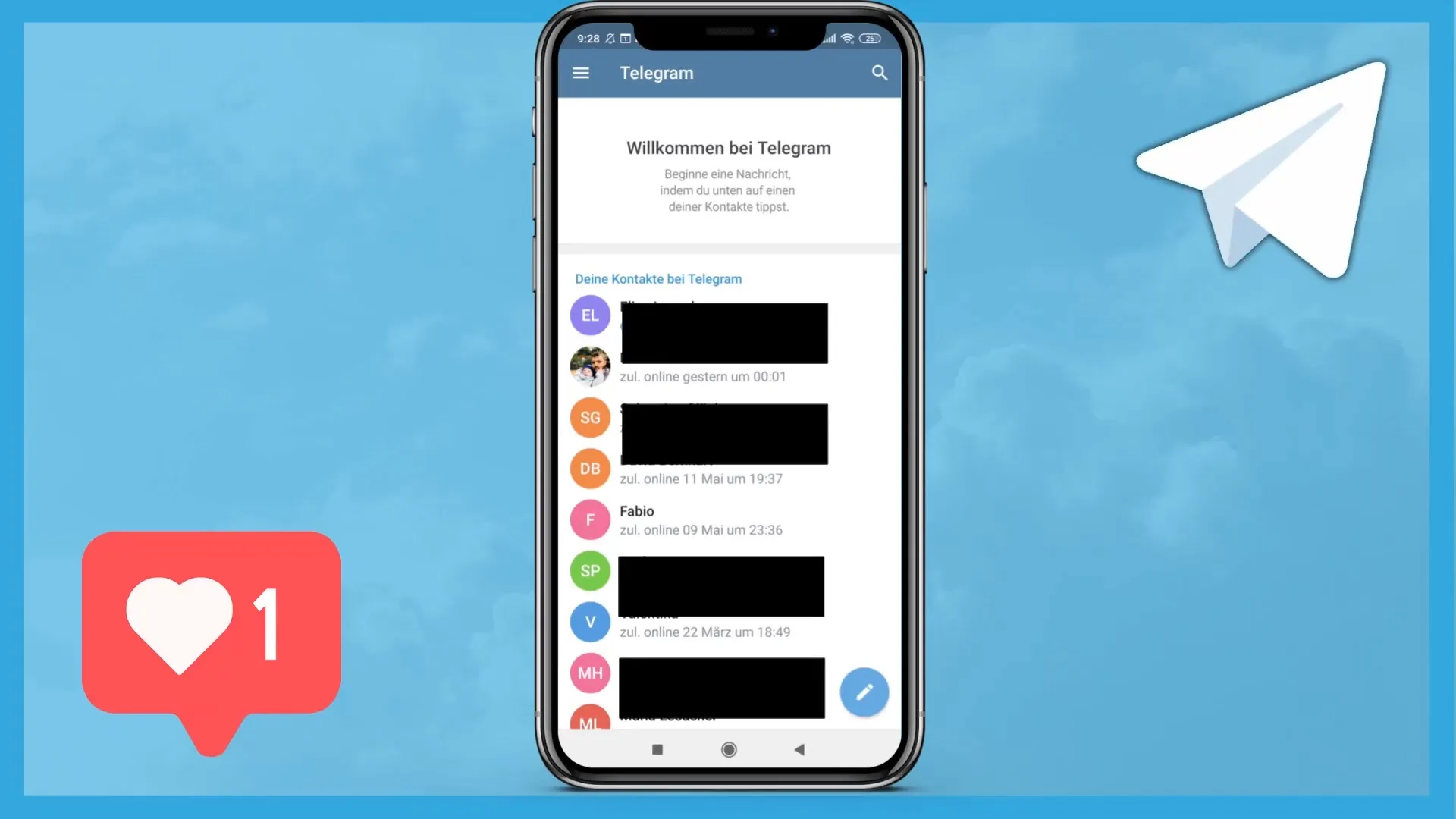
2. Samtaler og Søgning
På øverste højre side af appen er et søgesymbol. Når du klikker der, har du mulighed for at søge efter samtaler. For eksempel kunne jeg søge efter min kollega Fabio for at sende ham en besked. Denne funktion er særligt nyttig, hvis du har mange kontakter.
3. Navigation i hovedmenuen
Når du klikker på de tre streger øverst til venstre, åbnes et menu, hvor du finder forskellige muligheder. Her kan du oprette en ny gruppe, se kontakter eller se private beskeder.
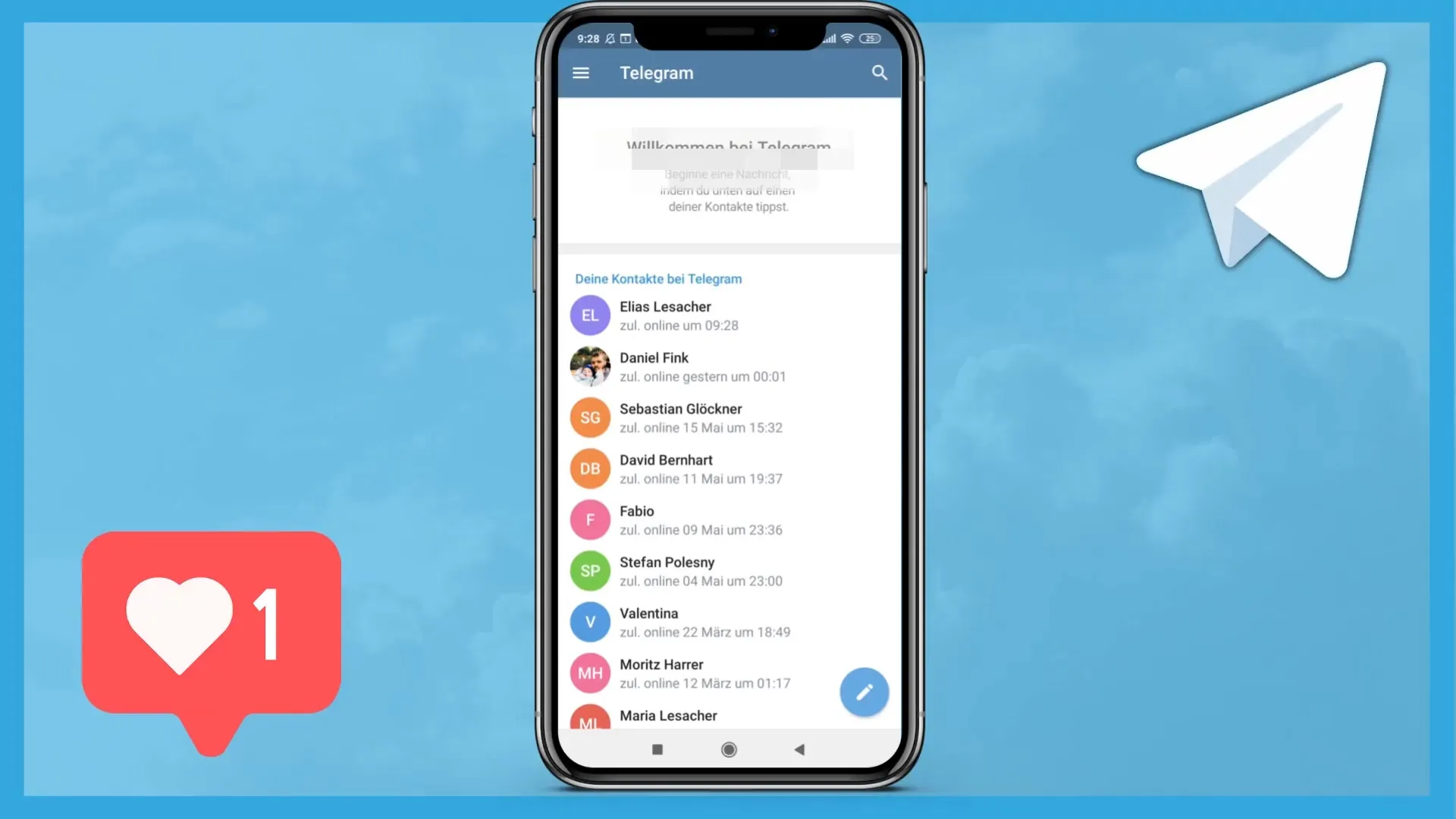
4. Tilpasning af brugergrænsefladen
Øverst på skærmen kan du se et symbol på en halvmåne. Når du klikker der, kan du vælge mellem mørk tilstand og lys tilstand. På den måde kan du tilpasse layoutet efter din personlige smag.
5. Kontoadministration
Når du klikker på pilen ved siden af dit navn, kan du administrere din konto. Her har du mulighed for at tilføje et andet telefonnummer. Dette er særligt praktisk, hvis du bruger både en forretningsnummer og en privatnummer.
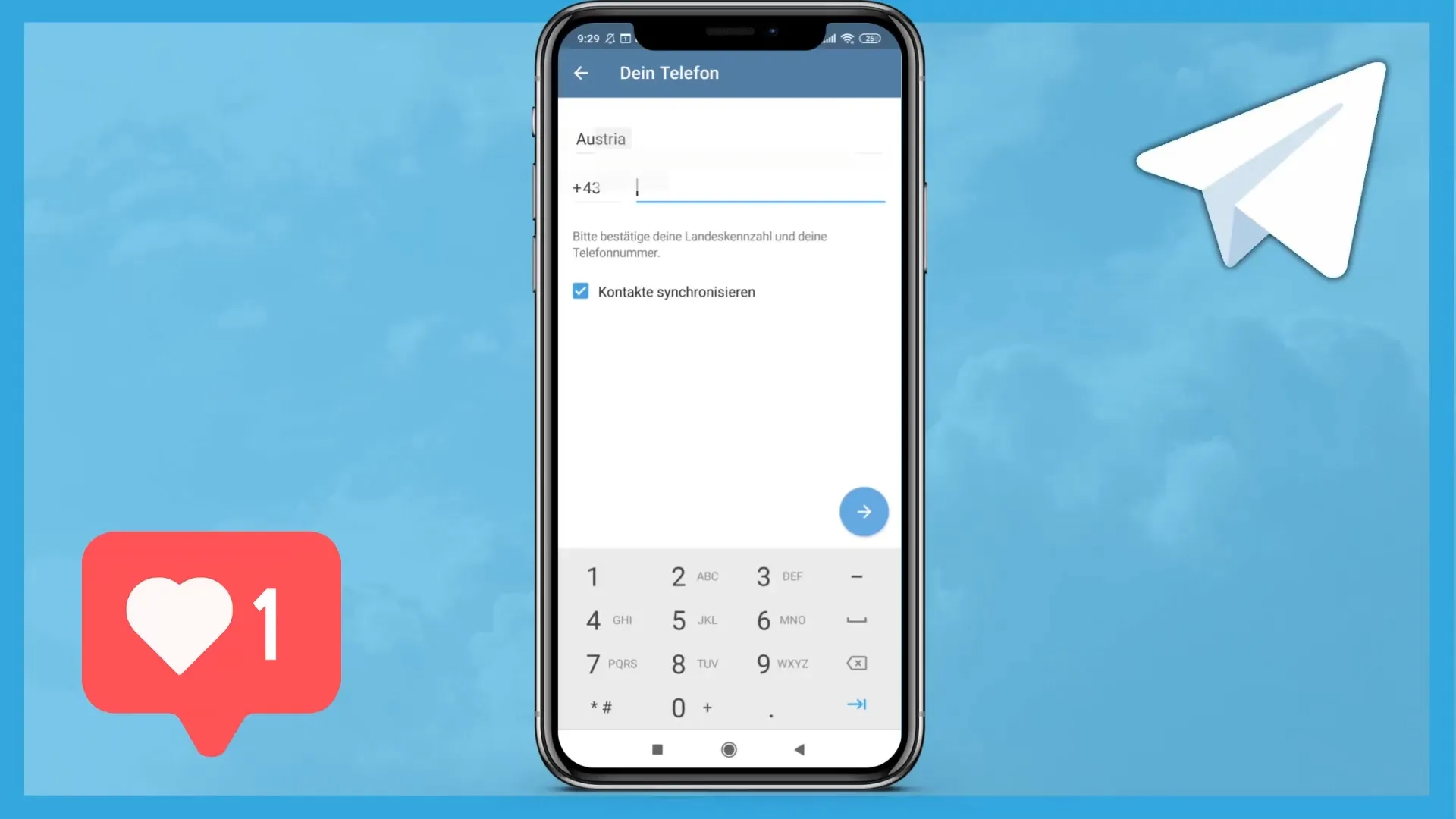
6. Opkald og Invitations
I opkaldområdet kan du se opkaldslisten. Her har du mulighed for at invitere venner ved at klikke på plus-symbolet nederst. Du kan søge efter kontakter eller dele et link for at invitere nye brugere til Telegram.
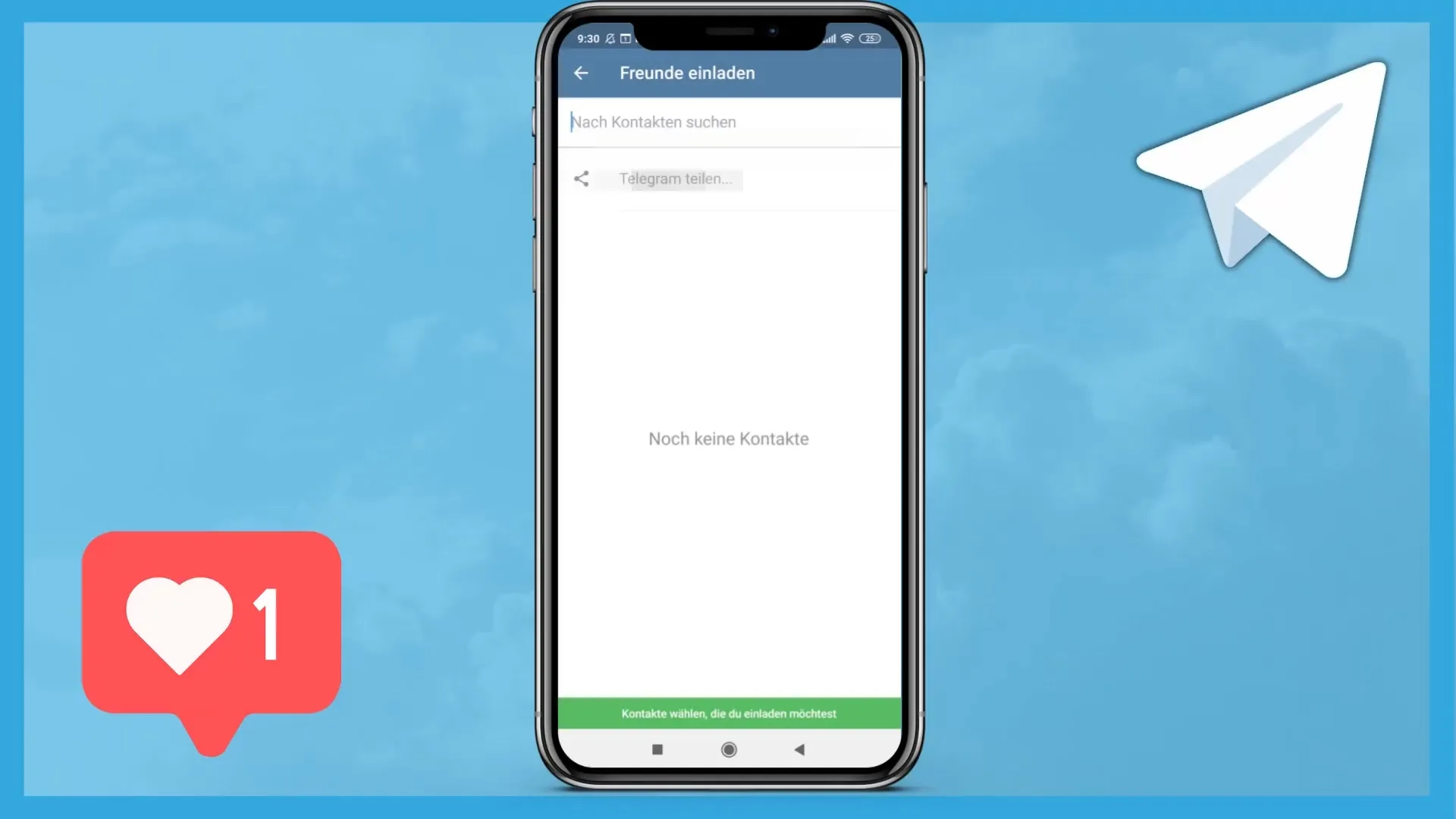
7. Gemte indhold
I menuen har du også mulighed for at gemme indhold. Du kan markere dine favoritsamtaler eller gemme vigtige filer. Telegram tilbyder en cloud-baseret søgefunktion, så du altid hurtigt kan få adgang til gemte indhold.
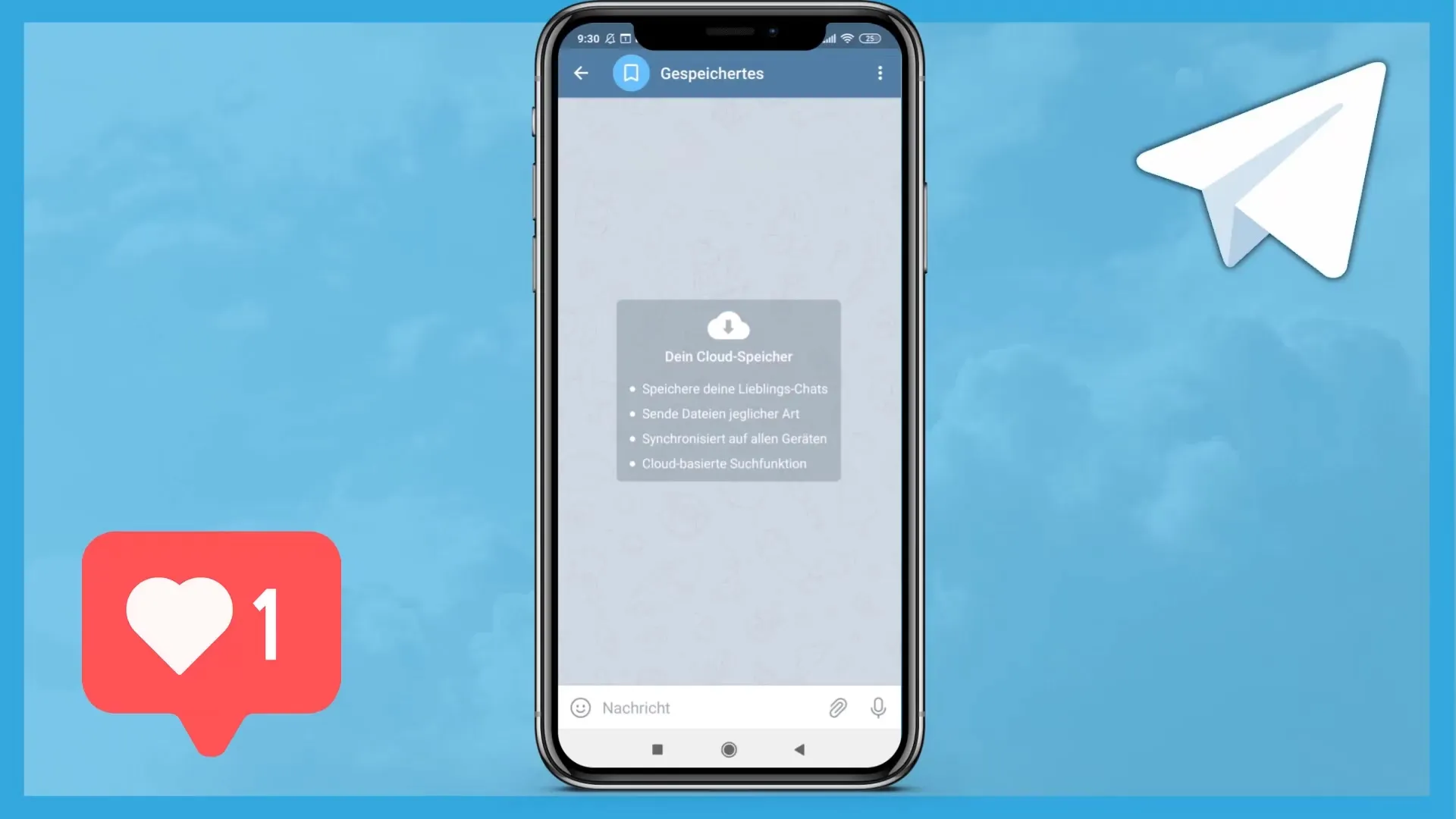
8. Kontakter og Adgangstilladelse
Når du skifter til kontakterne, bliver du bedt om at tillade adgangen. Telegram gemmer dine kontakter i en sikker cloud. Bemærk, at kontaktsynkroniseringen sker krypteret, hvilket øger sikkerheden.
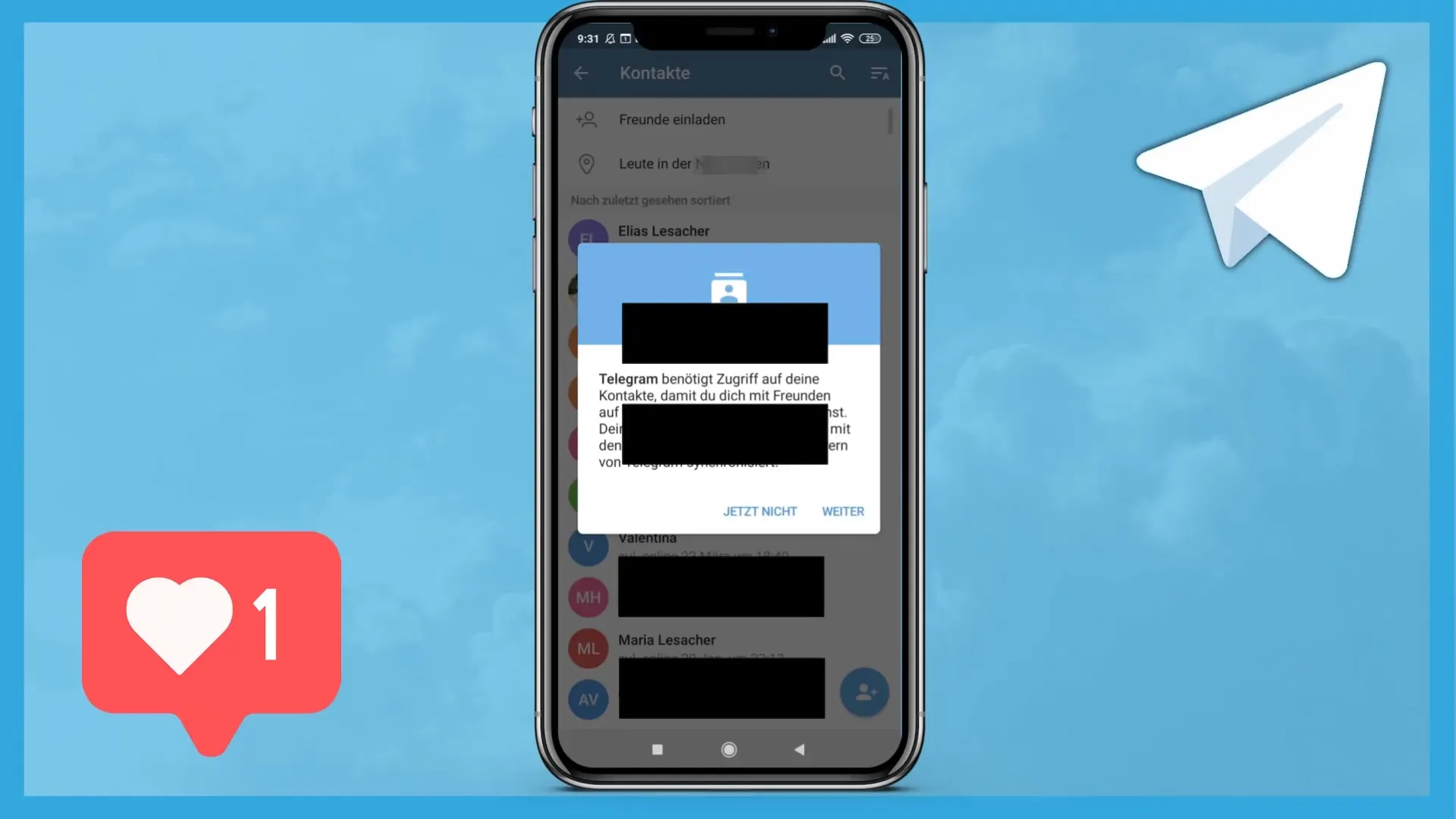
9. Find Brugere i Nærheden
Telegram har en funktion, hvor du kan finde personer i nærheden ved at dele din placering. Hvis du ikke ønsker dette, kan du bare afvise adgangen.
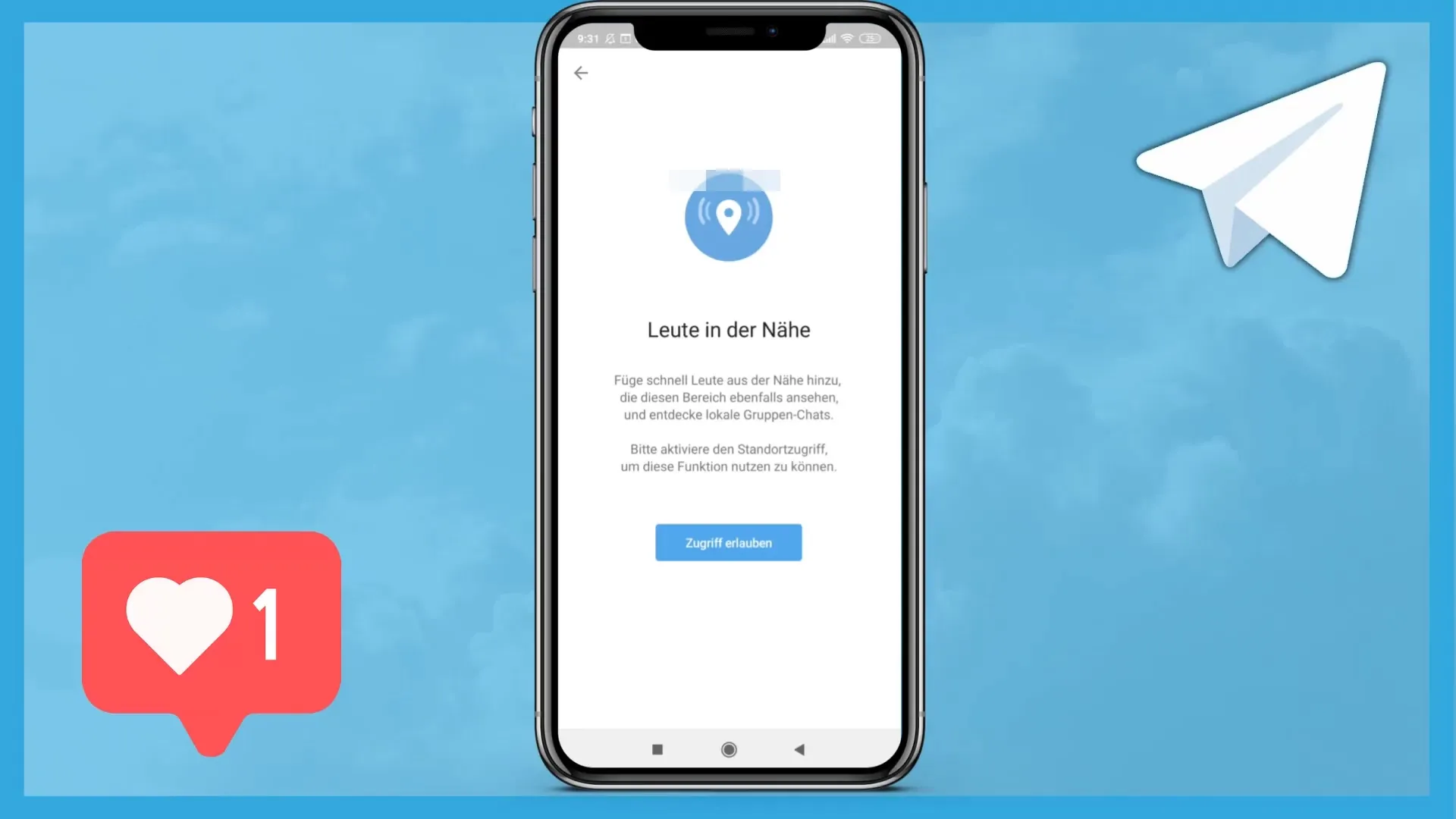
10. Kanaler og Grupper
Nederst i appen er der et spørgsmålstegn, som du kan bruge til at få tips og tricks fra Telegram. Her kan du deltage i en kanal. En kanal fungerer som et nyhedsbrev, hvor du ikke kan sende beskeder, men kun modtage administratorens oplysninger.
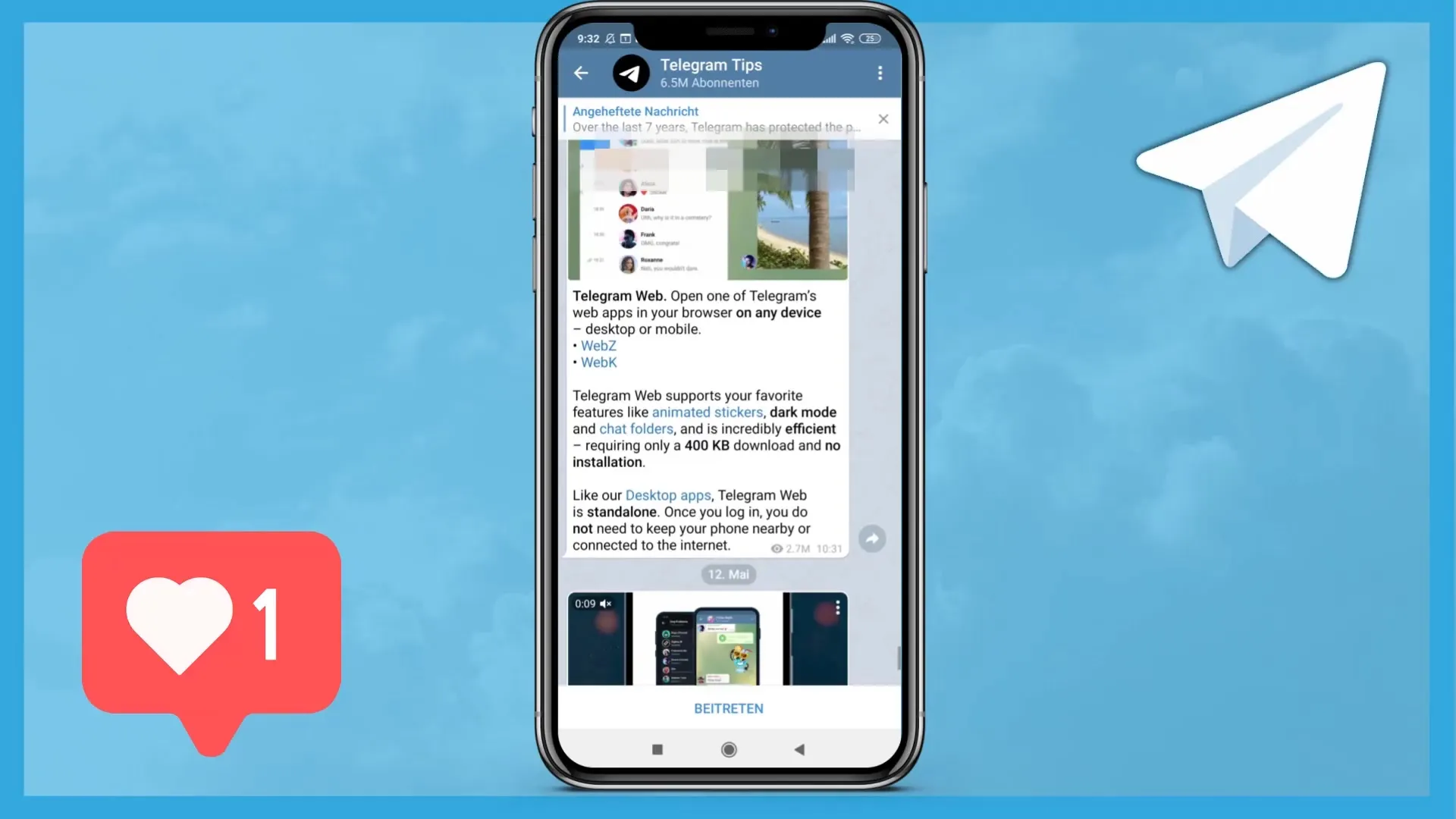
11. Søg efter beskeder
Du kan også søge efter beskeder i din chat-historik. Når du søger efter tekst, får du en oversigt over alle beskeder, hvor denne tekst optræder. Dette er særligt praktisk for at finde bestemte oplysninger hurtigt.
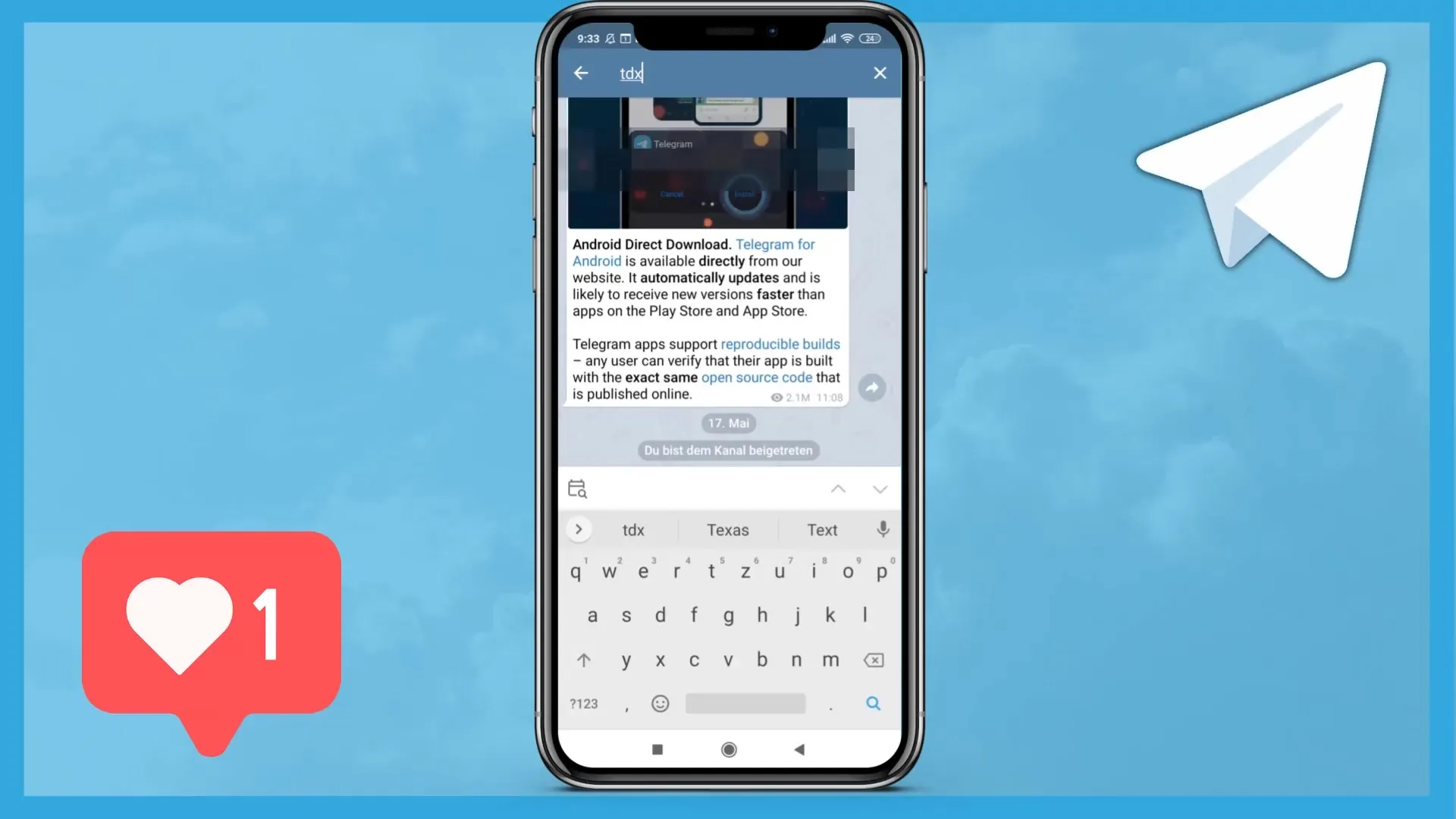
12. Interaktion med kontakter
Det sidste vigtige element er blyantsymbolet, som du kan bruge til at interagere med dine kontakter. Du kan sende en besked til dine venner eller starte en ny chat.
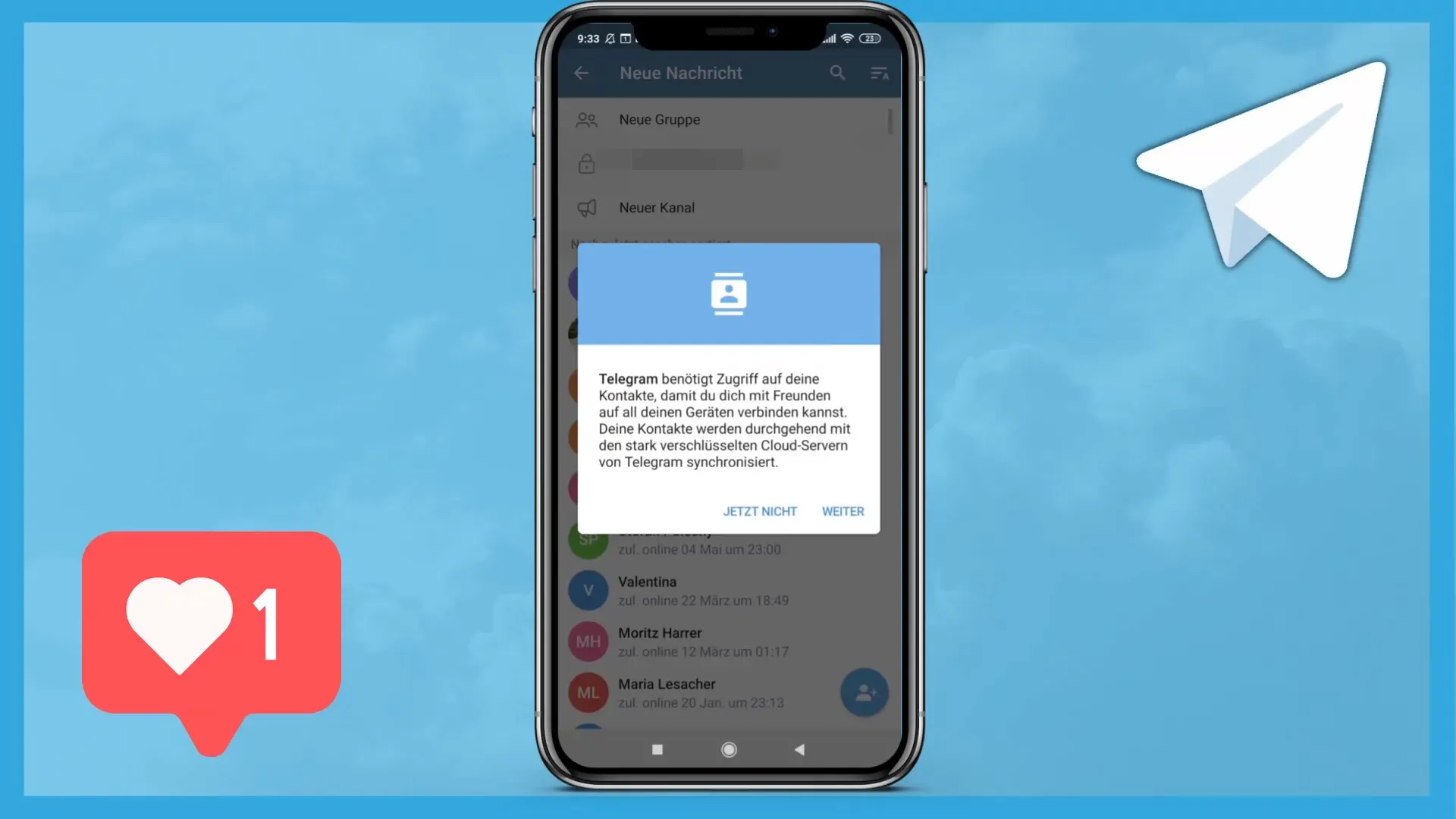
Resumé
I denne vejledning har jeg præsenteret de vigtigste funktioner i Telegram for dig. Du har lært at søge efter chats, oprette grupper, administrere kontakter og tilpasse brugergrænsefladen. Telegram tilbyder dig mange muligheder for at kommunikere sikkert og nemt.


